Редактировать ваш список закладок очень просто — вы можете удалять из Favorites те закладки, которые таковыми уже не являются, создавать новые папки, изменять очередность пунктов в списке, переименовывать папку или закладку и т. д.
Процедура редактирования папок с закладками и самих закладок одинакова, за исключением первого шага. Для редактирования списка папок сначала откройте список закладок (нажмите кнопку в виде книги), затем нажмите Edit.
Для редактирования самих закладок нажмите ту же кнопку выберите папку, а затем нажмите Edit. Теперь вы можете:
- Удалить что-нибудь. Нажмите кнопку рядом с папкой или закладкой, а затем нажмите Delete для подтверждения команды.
- Реорганизовать список. Протащите полоски захвата вверх или вниз по списку для перемещения папок или закладок вверх или вниз. Верхние три закладки — History (Посещенные сайты), Bookmarks Bar (Панель закладок) и Bookmarks Menu (Меню закладок) — переместить или удалить нельзя.
- Изменить названия или местонахождение. Нажмите на название папки или закладки. Если вы выбрали папку, перед вами откроется страница Edit Folder (Редактирование папки), которая позволяет редактировать название папки и поменять папку, внутри которой она находится. Если вы выбрали закладку, перед вами откроется страница Edit Bookmark (Редактирование закладки), которая позволяет редактировать название закладки и адрес, на который она указывает. Когда закончите, нажмите кнопку Back (Назад) в верхнем левом углу.
- Создать папку. Нажмите кнопку New Folder (Новая папка) в нижнем правом углу страницы Edit Folders. Там вы сможете присвоить ей название и выбрать место, где бы вы хотели ее расположить (то есть в какой-то другой папке).
Когда закончите, нажмите Done.
Простой пример демонстрирует удобство этого инструмента работы с закладками. Предположим, вы нашли сайт http://www.pradam.com, в котором одежда от производителя оптом, представлена в виде каталога. Вы заносите сайт в свои закладки. Вместо длинного названия, указанного в внутри тега title, который автоматически введет, в виде имени закладки браузер, вы можете задать простое имя, например “джинсы”.

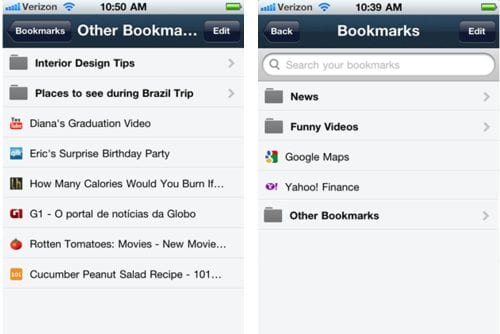
А как удалить пару тысяч закладок?